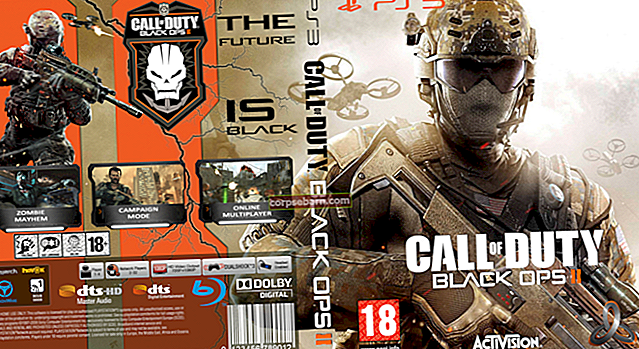Nutitelefonidest on saanud meie elu oluline osa. Salvestame oma telefonidesse igasuguseid andmeid, alates isiklikest kuni ärifailideni. Ükskõik, kas see on meie isiklik vestlus, videod või pildid, pole meil mugav seda kõigiga jagada. Teil võib olla ka oma pangaandmed, mis võivad sisaldada teie isiklikke volitusi. Lisaks mitmetele muudele huvitavatele turvaelementidele pakub Huawei Mate 10 Pro ka võimaluse lukustada rakendused, mida soovite turvata. Siit saate teada, kuidas lukustada rakendusi Huawei Mate 10 Pro-s.
Vaadake ka: Huawei Mate 10 Pro ostmise peamised põhjused
Rakenduste lukustamise sammud Huawei Mate 10 Pro-s

Enne rakenduse Lukustus funktsiooni kasutamist peate oma telefonis aktiveerima seadme turvalisuse, sõrmejälje, PIN-koodi või mustri. Nüüd jätkake Huawei Mate 10 Pro rakenduste lukustamiseks järgmisi samme.
- Avage jaotis Seaded
- Puudutage valikut Turvalisus ja privaatsus
- Kerige alla ja leidke rakendus Lock
- Kui puudutate seda, saate valiku, mis palub teil kasutada oma sõrmejälge, et saaksite rakenduse avada või kasutada sisselogimiseks parooli
- Kui valite turvarežiimi, suunatakse see ekraanile, kus teil on rakenduste loend.
- Leidke rakendus või rakendused, mille soovite lukustada ja turvata, ning lülitage funktsioon SISSE
- Kui lülitate funktsiooni SISSE, lülitub rakenduse olek olekust Lukustamata olekuks Lukustatud.
- Kui olete muudatused teinud, väljuge ekraanilt.
- Nüüd proovige avada lukustatud rakendus. Kui klõpsate selle käivitamiseks, saate ekraani, kus palutakse skannida sõrmejälg või parool. Kui olete turvaprotokolli lõpule viinud, saate rakendust kasutada või selle sisu kasutada.
Kasutage seda funktsiooni ja turvage rakendused oma telefonis.
Loe ka - Huawei Mate 10 Lite näpunäited ja nipid